Windows桌面整理小妙招(开始菜单文件夹 + everything + wox)
前言
明明是个搜索工具,为什么会是桌面整理推荐呢?
诶,但是装了之后,确实能实现桌面整理的效果,平时用的软件比较多,桌面满满的都是图标
之前仗着显示器分辨率高,还能勉强用用,最近尝试了电视作为显示器,这样距离就远了,只能把缩放倍数调高
然后呢?
突然屏幕就占满了,非常的难受,于是只能整理桌面

想了半天,觉得安卓的文件夹不错,但是Windows并没有对应的功能,Windows文件夹不能点一下就展开
于是找到了开始菜单,这里能放类似安卓的文件夹,非常不错,只是需要麻烦把这些快捷方式一个一个的添加到开始菜单
整理完之后瞬间就清爽了很多,直接按开始菜单就可以了,桌面很干净
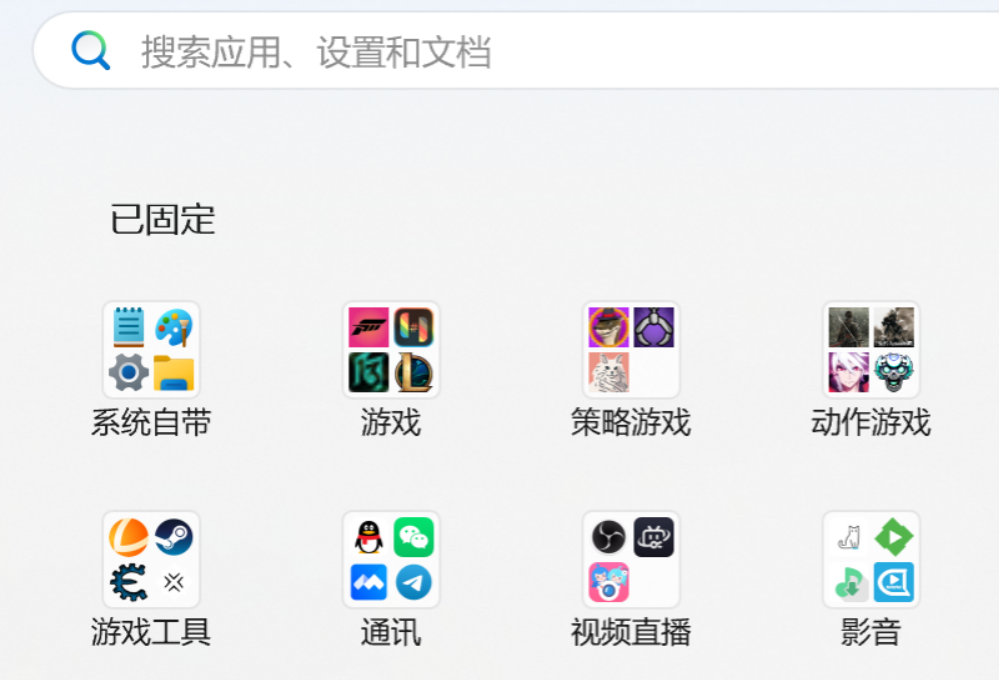
开始菜单文件夹使用方式
右键对应的快捷方式,点击添加到开始
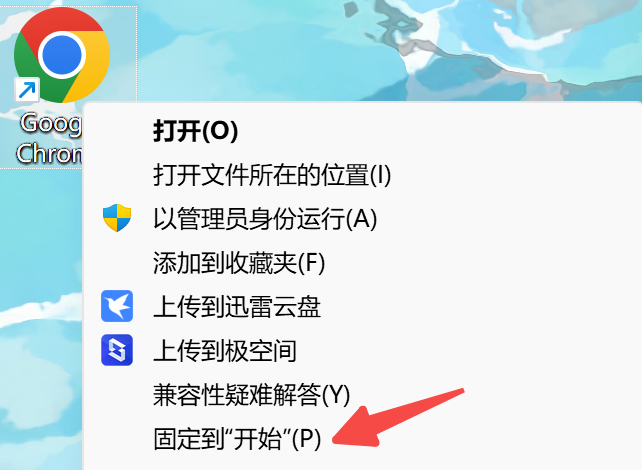
然后在开始菜单用左键拖动两个图标到一起,就会像安卓系统一样,合并一个文件夹(点击文件夹可以修改名字)
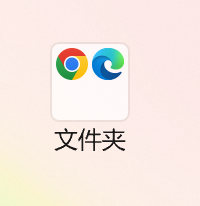
everything + wox
everything是一款轻量级的,可以用名字快速检索文件和文件夹的工具
wox是一款很方便的启动器,类似苹果的聚焦搜索,利用everything的快速检索功能就能非常方便的实现打开应用,快捷键也是类似的(Alt+空格)
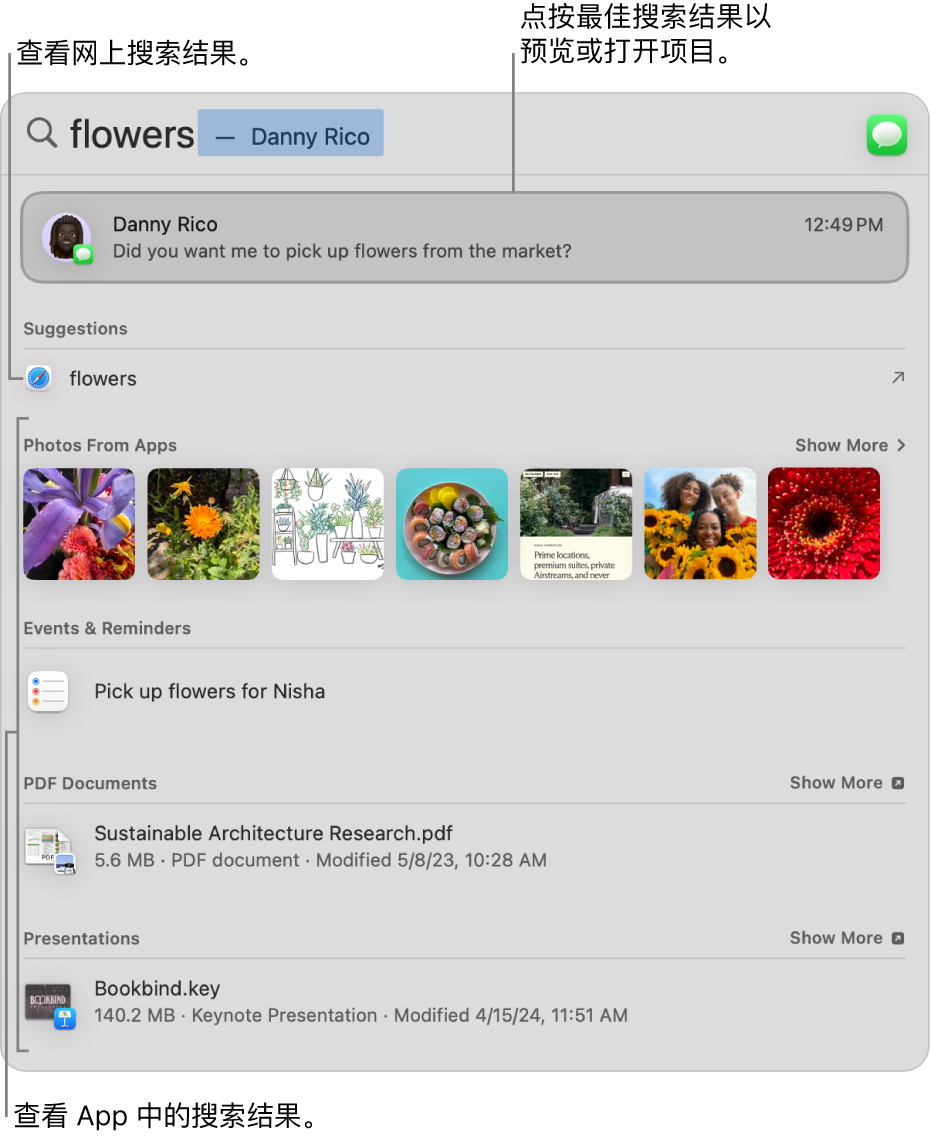
下载安装
可以在这里 https://github.com/Wox-launcher/Wox/releases 下载wox(注意下载1.4版本,2.0版本还不是很完善)
推荐下载full installer,这样可以选择是否安装everything和Python,省的自己再找(如果已经安装了这两项就可以不勾选了)
安装好之后就可以直接体验了,界面如下
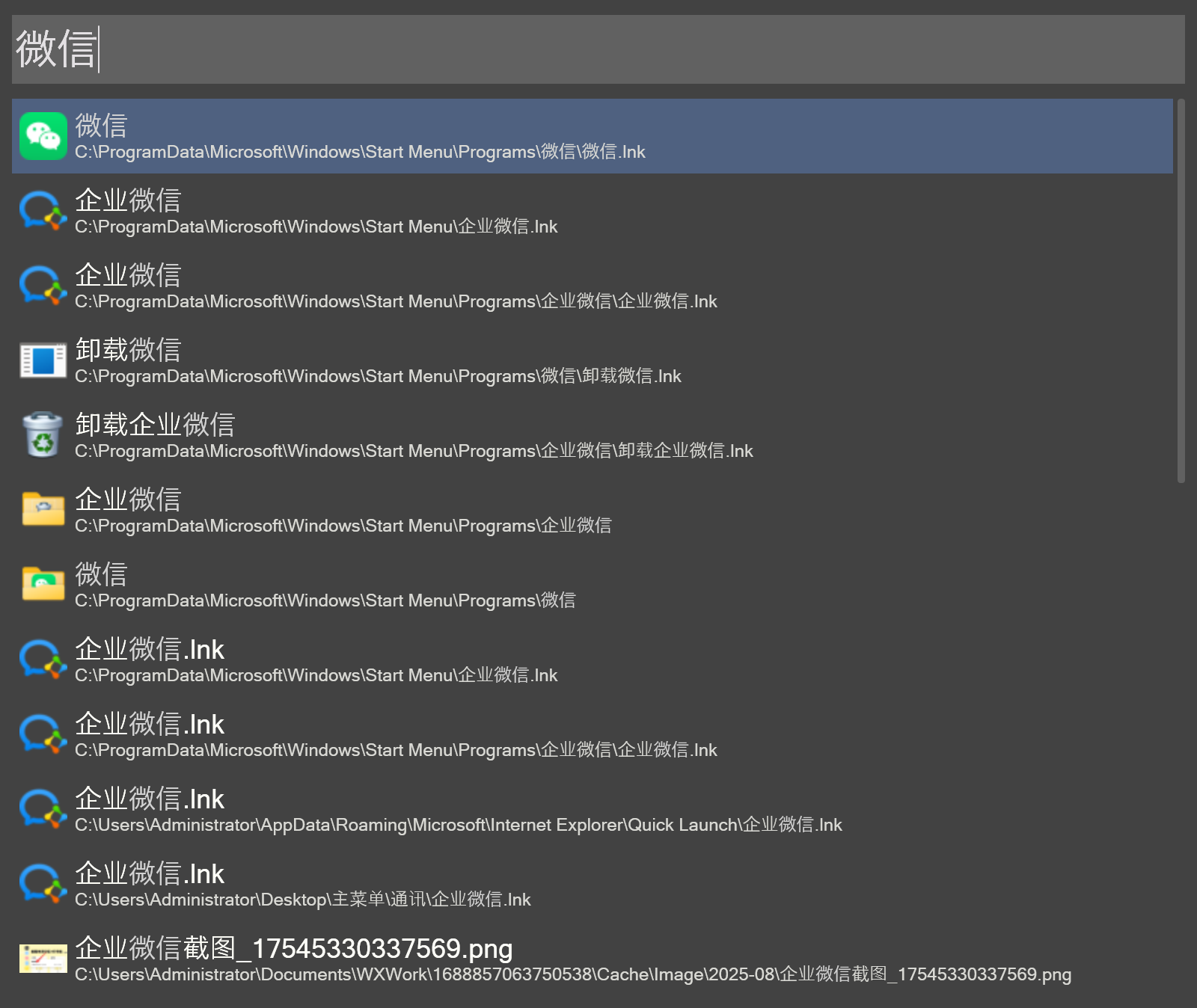
显示和其他选项可以在设置里调整
结语
当你做好了这些之后,基本就可以不用在桌面上放快捷方式了,日常使用就靠wox的快速搜索,不想搜索就用开始菜单的文件夹,桌面完全清空,或者留一个文件夹做快捷方式的整理
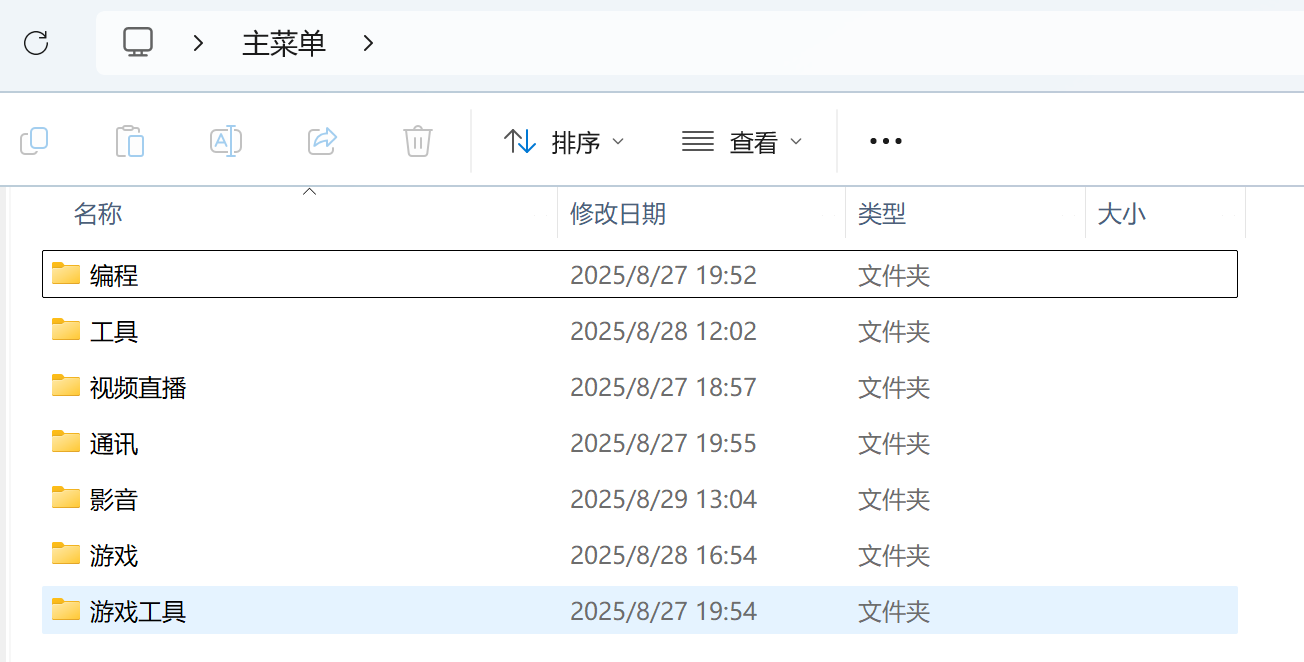
最后清理好了桌面就整洁多了(就可以好好欣赏壁纸了)





 浙公网安备 33010602011771号
浙公网安备 33010602011771号